Cara Akses WhatsApp melalui Komputer dengan Browser
Tuesday, April 18, 2017
2 Comments
 |
| Akses WhatsApp melalui Komputer dengan Browser |
Cara-Judan - Cara Akses WhatsApp melalui Komputer dengan Browser - Hai kawan, kali ini kita bahas tentang aplikasi chatting WhatsApp ya. Dan jika diperhatikan, akhir-akhir ini Admin sering banget bahas si chatt App yang satu ini. Jika sebelumnya sudah dibahas Cara Mengatasi Auto Download dan Trik Font Keren WhatsApp. Maka kali ini kita bahas Cara Menjalankan WhatsApp di Browser PC.
Dengan cara ini, kita bisa dengan mudah chatting melalui browser komputer, baik Chrome atau Browser Lain. Hal ini sering saya lakukan ketika sedang online di warnet. Ketika sedang asik bermain dengan komputer warnet, ada pesan WhatsApp masuk.
Jadi saya tinggal layar komputer dan beralih ke layar pesan whatsapp saya. Hal ini terus berulang-ulang. Karena kesel dibuatnya, akhirnya saya buka whatsapp saya langsung di browser komputer. Jadi pas lagi asik main komputer dan ada pesan masuk tinggal buka saja langsung di layar yang sama.
Cara ini sebenarnya bukan login dengan username ataupun password. Sehingga keamanan dapat terjamin (Walaupun tidak 100%). Atau bisa disebut miroring dari halaman whatsapp di android kita. Jadi, halaman obrolan whatsapp kita ditampilkan di halaman web whatsapp di browser komputer kita.
Bagaimana Cara Melakukannya ??
Untuk melakukan miroring WhatsApp, Kita hanya perlu menggunakan Browser chrome atau lainnya. Dan pastikan smartphone kita dalam mode data, atau jika tidak punya kuota bisa pakai wifi. tapi tenang saja, Kuota yang terpakai tidak terlalu banyak kok. Berikut cara melakukannya.1. Silahkan buka halaman web WhatsApp Anda bisa kunjungi url https://web.whatsapp.com
2. Maka Akan nampak sebuah bar code (Barcod), maka selanjutnya kamu hanya perlu menscannya. Bukan dengan QR Scanner biasa melainkan scanner bawaan whatsapp. Caranya bisa anda lihat dibawah ini.
- Buka Aplikasi WhatsApp
- Klik titik tiga di pojok atas
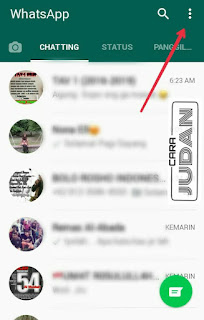 |
| whatsapp-web |
- Pilih WhatsApp Web
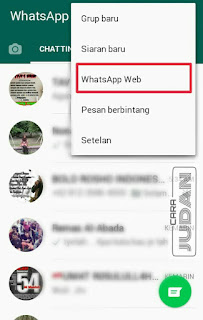 |
| whatsapp-web |
- Arahkan camera scanner ke kode QR yang ada di PC
PERHATIKAN !!! Pastikan Mobile Data (Data Seluler) dalam keadaan menyala, atau bisa gunakan Wifi
3. Jika sudah di-scan, maka secara otomatis web Whatsapp akan menampilkan obrolan kita, dan kita bisa membalas setiap pesan langsung dari komputer kita.
Dengan demikian, kita bisa melakukan obrolan (Chatting) langsung dari halaman web. Pastikan pula data seluler selalu dalam keadaan menyala. Sekian tutorial mengenai WhatsApp Web, jika ada kurang berkenan mohon maaf, dan jika ada yang ingin disampaikan silagkan berkomentar.
Ohh bisa toh mas! baru tau saya! mau coba ah
ReplyDeleteMonggo langsung praktek aja Om. hehehehe...
Delete